Navigation
Mode de Navigation
Si vous souhaitez naviguer avec TZ iBoat (sans avoir prédéfini de cap ou de route planifiée), appuyez simplement sur le bouton "NAV" situé en bas à droite de l'écran puis sur "DEBUT" pour démarrer :
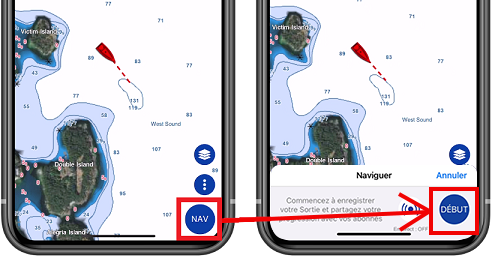
TZ iBoat passe automatiquement en mode "Cap en haut" et affiche quelques informations utiles au bas de l'écran (durée du trajet, longueur du trajet et vitesse actuelle).
CONSEIL : Vous pouvez modifier les données affichées en bas de l'écran dans les Réglages, "Général" de la section "Barre de sortie".
Lorsque le mode de navigation est activé, votre sortie est automatiquement enregistrée. Pour plus d'informations sur cette fonction, veuillez-vous reporter au chapitre "Carnet de bord".
Remarque : Lorsque vous activez le mode Navigation, TZ iBoat passe automatiquement en mode "Cap en haut". Si vous préférez naviguer en mode "Nord en haut", vous pouvez désactiver "Naviguer en mode Cap en haut" dans les réglages d'Affichage.
Naviguer en direction d'un emplacement (fonction Goto)
Lorsque vous avez besoin de vous rendre directement à un endroit précis (ligne droite), vous pouvez utiliser la fonction "Goto". Appuyez sur n'importe quel endroit de la carte ou sur une marque en particulier pour activer le menu contextuel et appuyez sur le bouton "Goto". TZ iBoat crée simultanément une route active temporaire en direction de ce point et affiche les données de navigation dans l'entête de l'application en haut de l'écran :
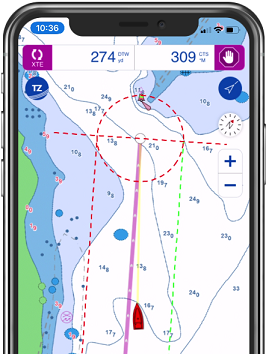
Lorsque vous avez atteint votre destination (ou si vous avez appuyé sur le bouton "Stop" dans l'entête), la route "Goto" disparaît à l'écran.
Remarque : Lorsque vous avez activez un Goto, TZ iBoat permute automatiquement en mode "Cap en haut". Si vous préférez naviguez dans le mode "Nord en haut", vous pouvez choisir d'annuler ce mode dans les réglages d'Affichage.
Activer la route
En navigation la route est une suite de waypoints qui s'enchaînent en plusieurs points de passage selon la progression du bateau lorsque la route est activée. Lorsque la route n'est pas actuellement sélectionnée, vous devez retrouver l'icône de la route repliée (par défaut l'icône est positionnée sur le premier waypoint) et appuyez dessus pour la déplier et la sélectionner :
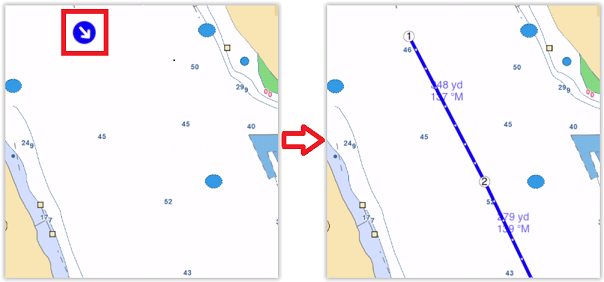
CONSEIL : Vous pouvez utiliser la fonction de recherche à partir du bouton "TZ" pour retrouver une route en particulier.
Pour activer et démarrer la route sur le premier waypoint, appuyez sur le bouton "Activer", situé dans l'entête de la route :
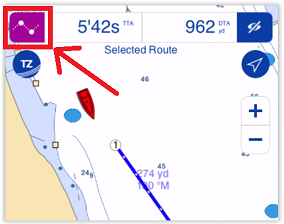
Vous pouvez aussi appuyer directement sur la route et sélectionner "Activer" pour démarrer la navigation à partir du premier waypoint. Notez que vous avez également la possibilité d'activer la route plus loin dans le parcours, si vous avez déjà passé le premier ou plusieurs waypoints de la route et que vous avez oublié d'activer la route au début du premier waypoint. Appuyer sur n'importe quel waypoint ou segment de route et choisissez "Activer d'ici..." dans le menu contextuel.
Une fois activée, la route est affichée en rouge, et les traits délimitant l'écart de route XTE sont affichés le long du segment actif, en haut de l'écran l'entête de la route active est mis à jour avec les dernières informations du suivi de navigation.
CONSEIL : Vous pouvez appuyer sur l'entête de la route pour faire défiler les différents types d'information et passer d'un type à un autre.
Remarque : Lorsque vous activez une route le mode "Cap en haut" est automatiquement sélectionné. Si vous préférez naviguez dans le mode "Nord en haut", vous pouvez choisir d'annuler ce mode dans les réglages d'Affichage.
Remarque : vous pouvez ajouter d'autres types d'informations relatives à la route active dans le panneau NavData. Pour afficher le panneau NavData effectuez un balayage vers la droite en partant de la gauche, appuyez ensuite sur "Ajouter" (en haut à gauche du panneau) et sélectionnez les données de navigation que vous souhaitez afficher. Vous pouvez répéter cette opération plusieurs fois à la suite pour ajouter d'autres types de données de navigation dans le panneau NavData. Pour plus d'informations, reportez-vous au chapitre sur les données de navigation du panneau NavData.
Redémarrer ou activer manuellement de point de passage (prochain waypoint)
Avant que l'écart de route (XTE) devienne trop important et soit la cause d'alertes, appuyez sur le bouton "Réinitialiser XTE" dans l'entête de la route active en haut à gauche de l'écran :
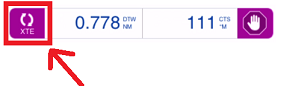
Cette action permet de réaligner la route prévue et de se diriger directement vers le waypoint actif sans revenir à la route initiale. Redémarrer une route est une action courante lorsque vous devez prendre la décision d'éviter un autre bateau ou un obstacle lorsque vous souhaitez vous diriger droit vers un waypoint actif.
Mode de passage au waypoint
Lorsque vous arrivez sur le Waypoint, le mode de passage est automatiquement déclenché et le waypoint suivant est activé. Les paramètres à l'approche du waypoint sont déterminés par le "Mode de Passage des Waypoints" que vous avez sélectionné dans les réglages des " Routes".
Cercle :
Dans ce mode, le changement est immédiat vers le prochain Waypoint dès que le bateau arrive dans le rayon du cercle de passage des Waypoints. La valeur du cercle d'approche est définie dans les réglages des "Routes" (Rayon du cercle de passage) :
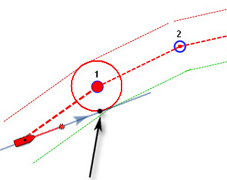
Perpendiculaire :
Dans ce mode, le changement est immédiat vers le prochain Waypoint dès que le bateau coupe une perpendiculaire (ligne transversale imaginaire) qui passe par le centre du Waypoint de destination, quelle que soit la distance au Waypoint.
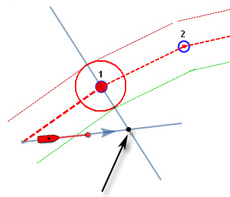
Cercle et perpendiculaire :
Mode sélectionné par défaut. Le changement est immédiat vers le prochain Waypoint dès que le bateau arrive dans le rayon du cercle de passage au Waypoint ou lorsque le bateau coupe la perpendiculaire (ligne imaginaire) qui passe par le centre du Waypoint de destination.
Remarque : Au dernier waypoint atteint, la route est automatiquement désactivée (fin de la route active).
Passage au waypoint manuellement
Dans certaines situations, vous souhaitez passer manuellement au waypoint suivant. Pour passer manuellement au waypoint suivant, appuyez sur un segment de route et sélectionnez l'option "Prochain Wpt" dans le menu contextuel.
Activer la synchronisation de la route
La route active est automatiquement synchronisée sur le réseau local avec tous les appareils compatibles TimeZero (TZ Navigator, TZ Professional, TZ iBoat et les équipements Furuno TZT2/TZT3) qui sont connectés sur le même réseau local.
De même si vous disposez d'un iPad et d'un IPhone connectés sur le même réseau Wi-Fi, vous pouvez activer la route depuis votre iPad et contrôler le parcours depuis votre iPhone. N'importe quel changement effectué sur la route active (tel que redémarrer la route, passer au prochain waypoint ou déplacer un waypoint) est simultanément synchronisé et reporté sur l'ensemble des équipements connectés sur le même réseau.